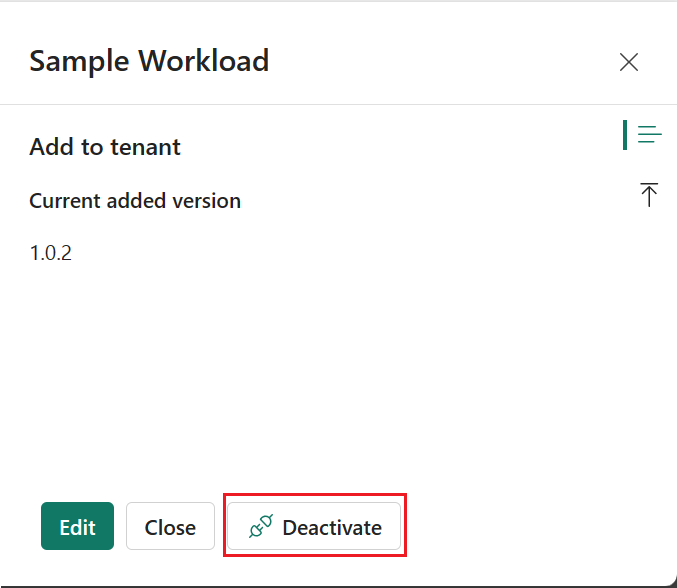Een workload uploaden en beheren
In dit artikel wordt beschreven hoe u een workload uploadt en beheert naar Microsoft Fabric. Workloads verbeteren de bruikbaarheid van uw service in een vertrouwde werkruimte, waardoor de infrastructuuromgeving niet meer nodig is. Infrastructuurworkloads vergroten de betrokkenheid van gebruikers en verbeteren de detectiemogelijkheden van uw toepassing in de Fabric-marketplace. De werkruimte Fabric bevat verschillende onderdelen, ook wel Fabric-items genoemd, die opslag, analyse en presentatie van uw gegevens verwerken.
Vereisten
Als u een workload wilt implementeren, moet u over de volgende vereisten beschikken:
- Een Fabric-account met beheerdersmachtigingen.
- De Workloadoplossing van het NuGet-pakket die u wilt implementeren. Zie QuickStart: Een workloadvoorbeeld uitvoeren voor informatie over het maken van een workloadoplossing.
Notitie
Wanneer DevGateway is verbonden met de infrastructuurback-end, heeft de workload van de ontwikkelaar voorrang op de workload die in de tenant is geactiveerd. Als u probeert een item te maken in een werkruimte die is geregistreerd in de DevGateway-configuratie, roept de infrastructuurback-end uw lokale workload aan in plaats van de geactiveerde workload.
Een workload uploaden
Een workload uploaden naar Microsoft Fabric:
Meld u aan bij Fabric met een beheerdersaccount.
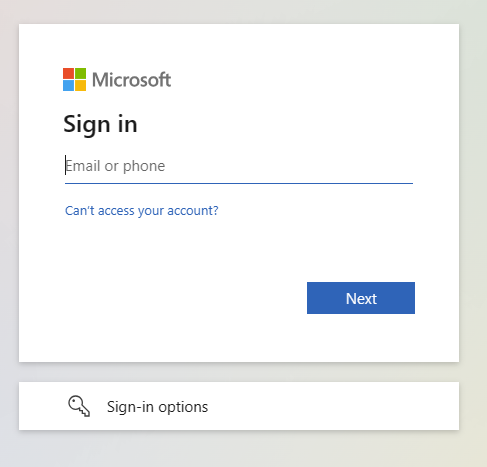
Ga in Instellingen naar de beheerportal.
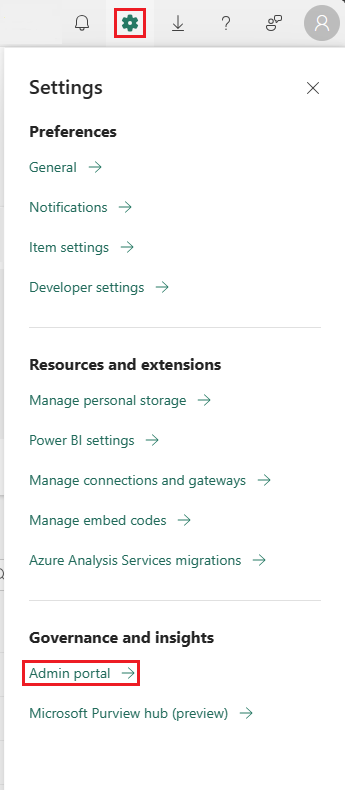
Bij Workloads selecteert u De workload Uploaden.
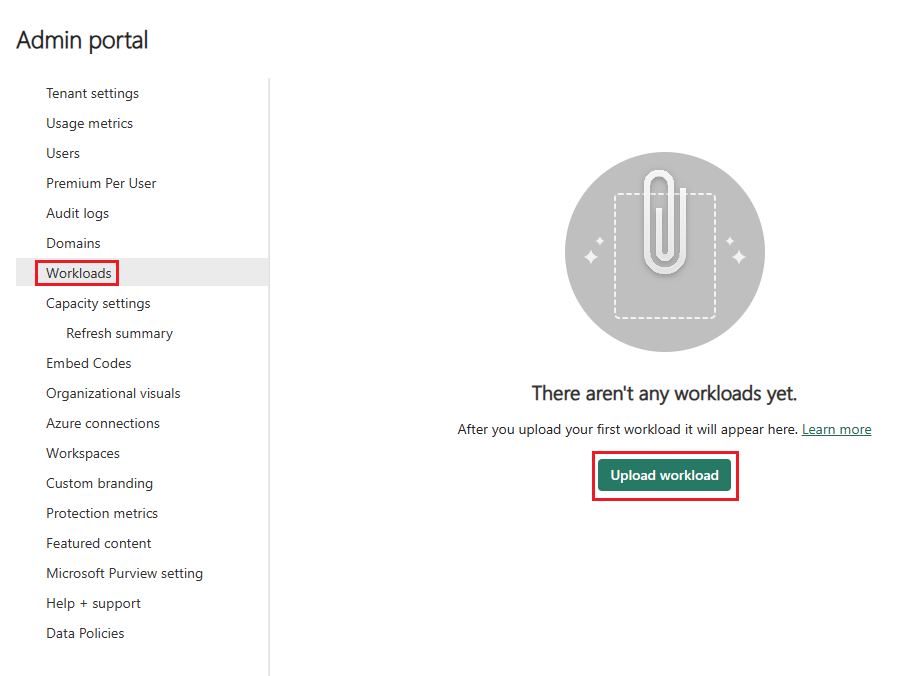
Ga naar het NuGet-pakket dat u wilt uploaden en selecteer Openen.
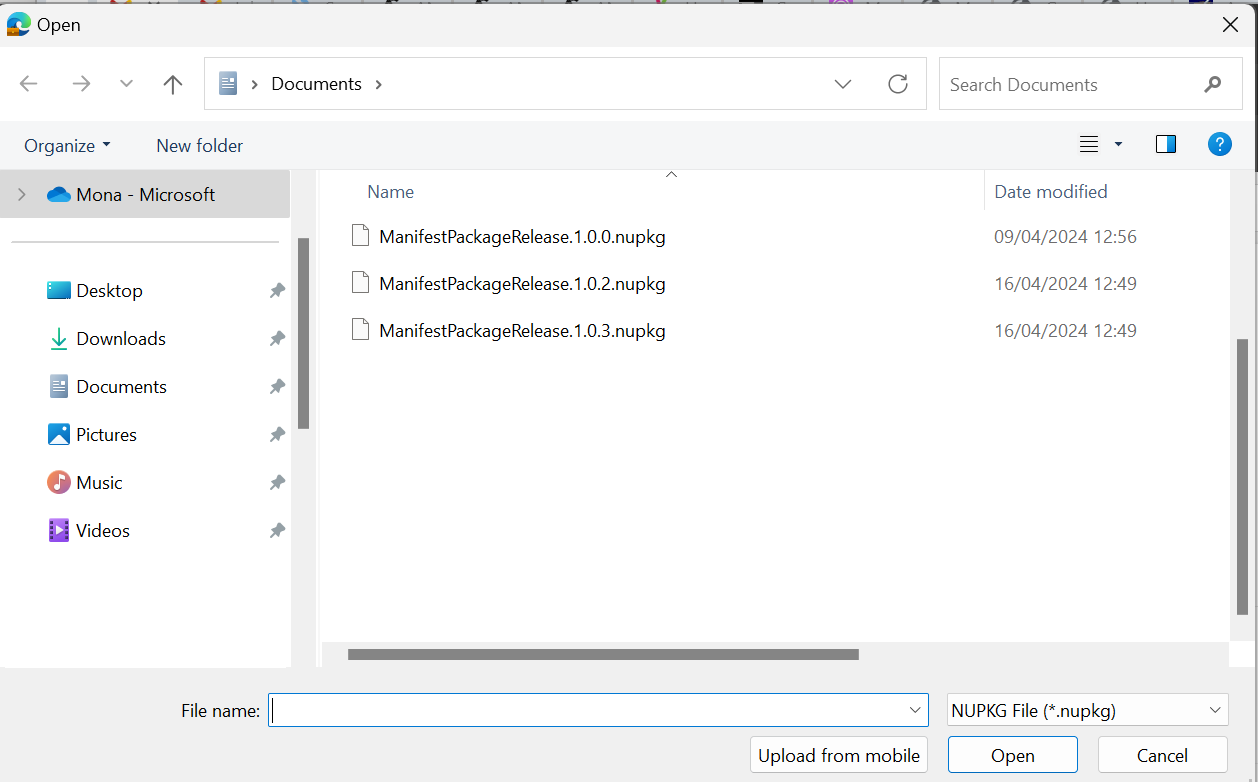
Selecteer de workload.
Selecteer de geüploade versie.
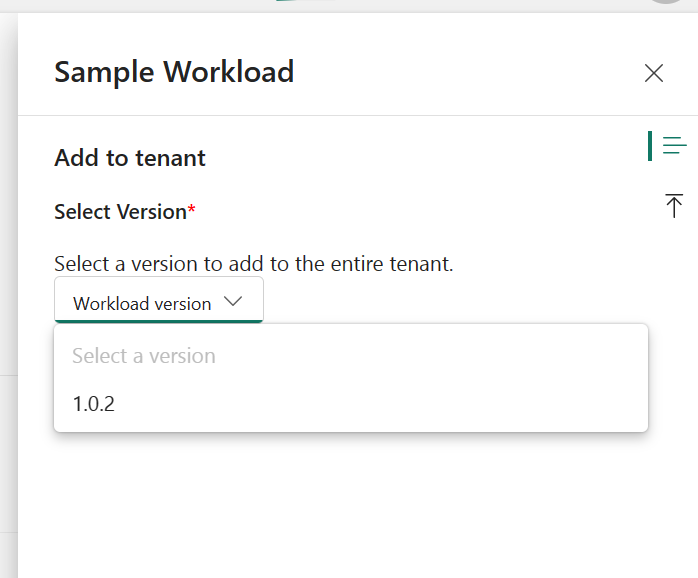
Selecteer Toevoegen.
Het versienummer wordt nu vermeld en de status is actief in de tenant.
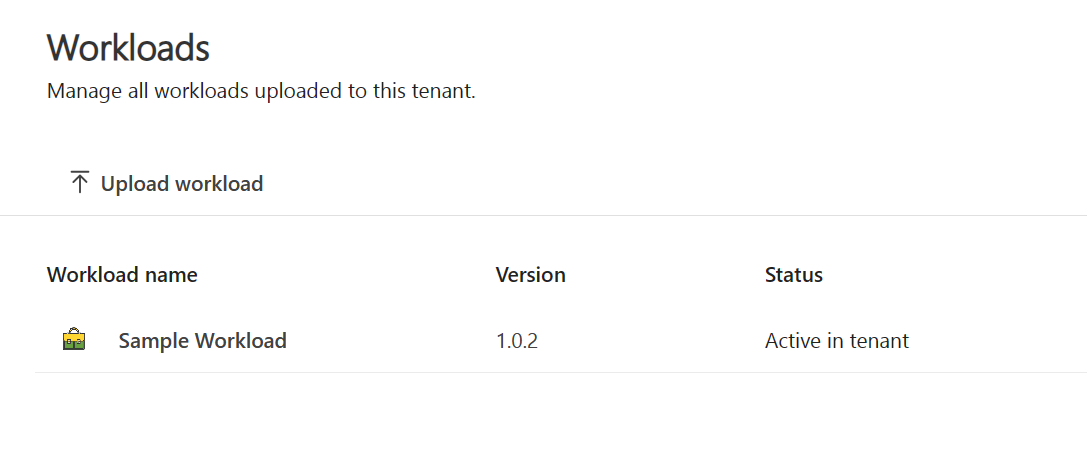
Een workload beheren
Nadat een workload is toegevoegd, kunt u de werkbelasting bijwerken, verwijderen of deactiveren.
Een workload bijwerken
Ga als volgende te werk om over te schakelen naar een andere actieve versie van een workload:
Selecteer in de beheerportal in het deelvenster Workloads een workload die u wilt activeren.
Selecteer Bewerken op het tabblad Toevoegen.
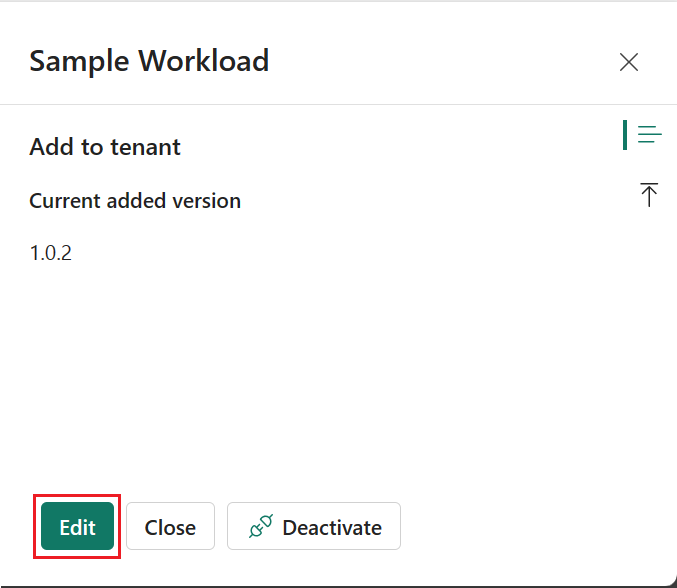
Selecteer de versie die u wilt activeren en selecteer Toevoegen.
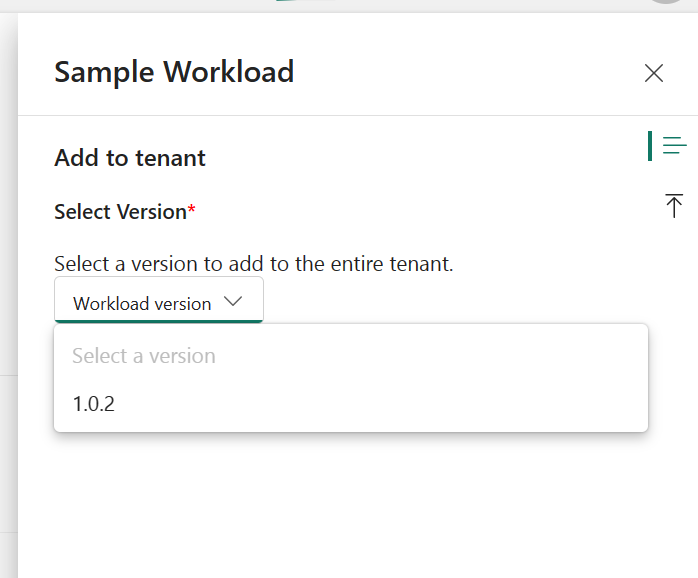
Selecteer Opnieuw toevoegen om de wijziging te bevestigen.
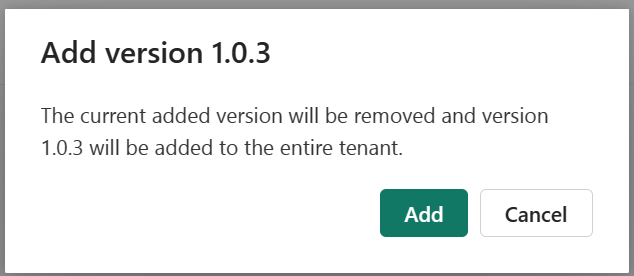
Het nieuwe versienummer wordt nu vermeld en de status is actief in de tenant.
Een workload verwijderen
Een workload verwijderen:
Selecteer in de beheerportal in het deelvenster Workloads de workload die u wilt verwijderen.
Selecteer op het tabblad Uploads naast de versie die u wilt verwijderen het pictogram Verwijderen .
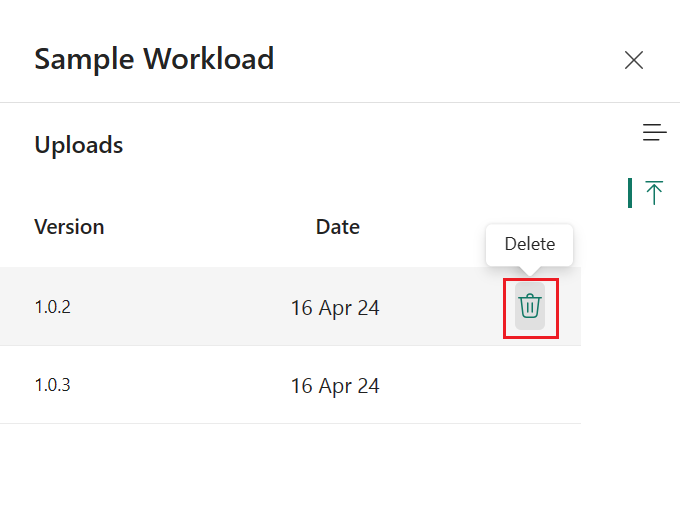
U kunt de actieve versie van een workload niet verwijderen. Als u een actieve versie van een workload wilt verwijderen, moet u eerst de workload deactiveren .
Een workload deactiveren
Een workload deactiveren:
Selecteer in de beheerportal in het deelvenster Workloads de workload die u wilt deactiveren.
Selecteer Op het tabblad Toevoegen de optie Deactiveren.